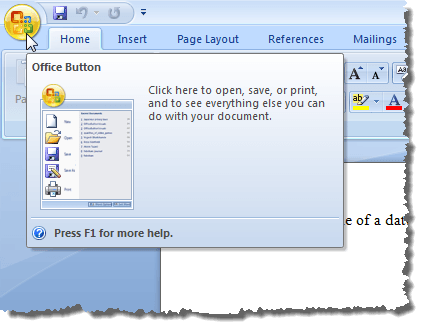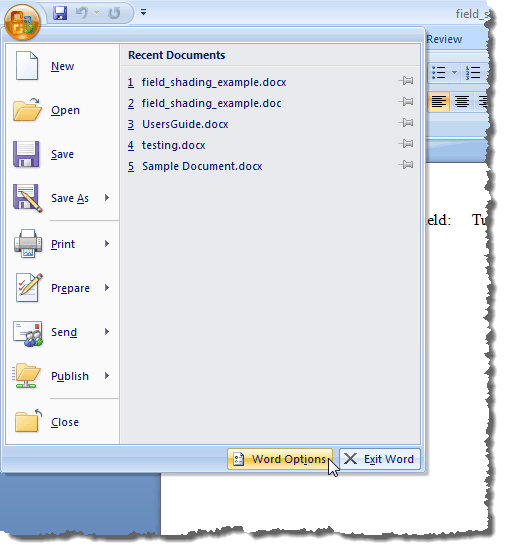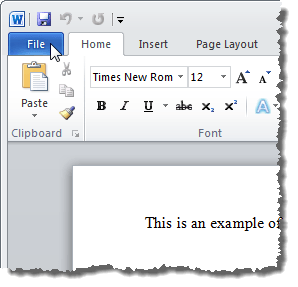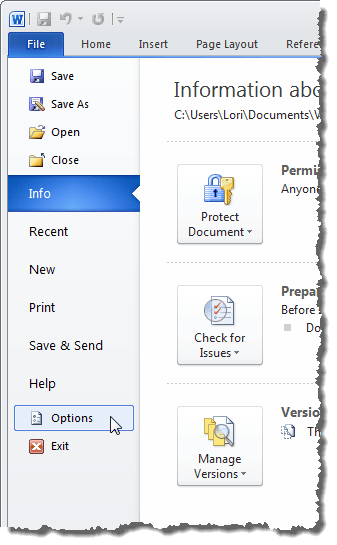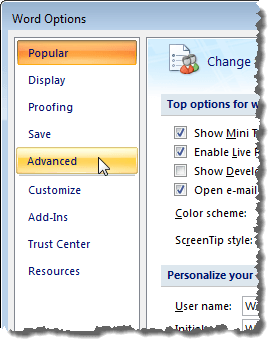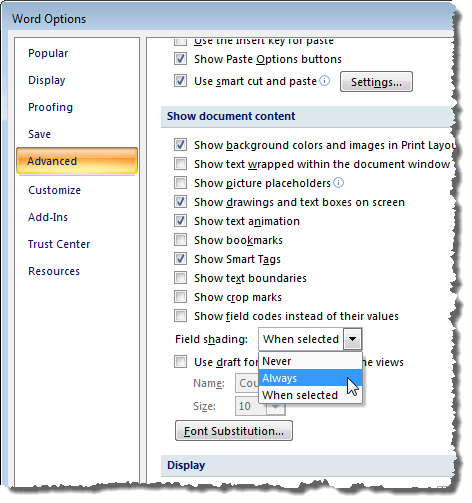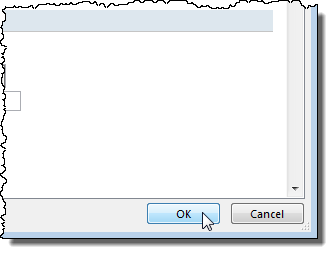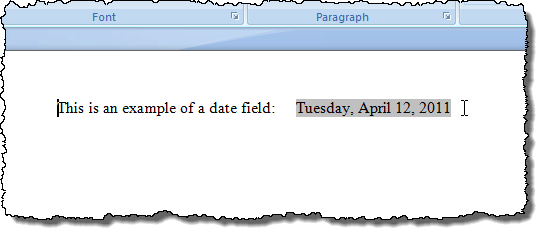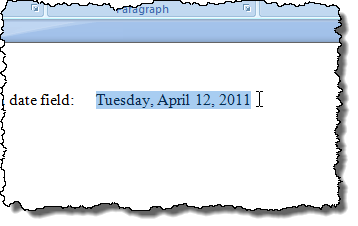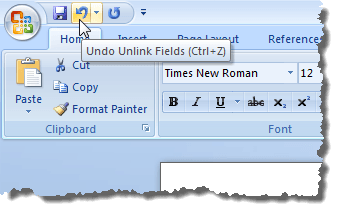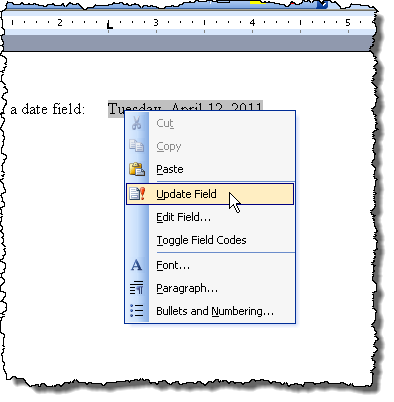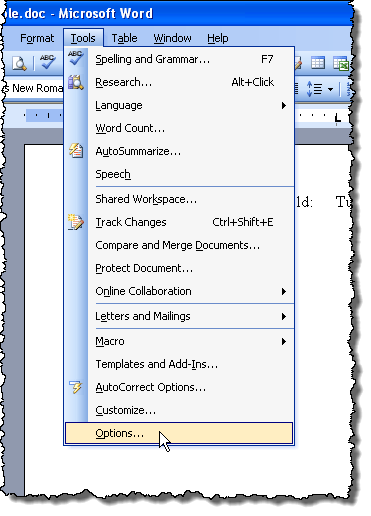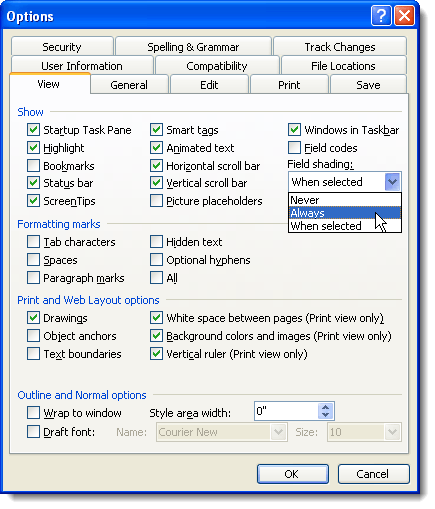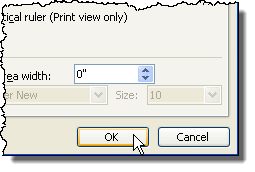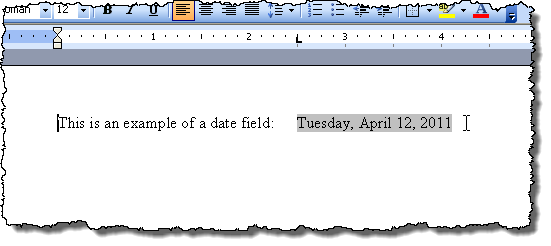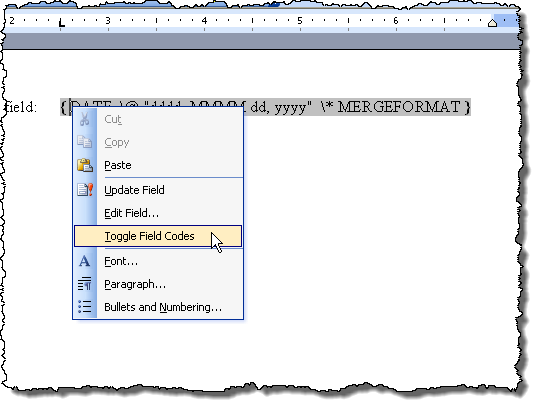Si vous avez beaucoup de codes de champ dans votre document Word que vous n'allez pas mettre à jour, vous pouvez les convertir en texte brut. Pour ce faire, vous pouvez facilement trouver vos champs en activant l'ombrage des champs.
Ce message vous montre comment activer et désactiver l'ombrage des champs dans Word 2003, Word 2007, Word 2010, Word 2013 et Word 2016. Nous allons également vous montrer les étapes pour convertir les champs en texte brut, qui sont les mêmes dans les trois versions.
Activer et désactiver l'ombrage des champs dans Word 2007 à 2016
La procédure d'activation ou de désactivation de l'ombrage des champs dans Word 2007 est essentiellement la même que dans Word 2010 - 2016. Nous allons vous montrer les étapes pour Word 2007 et indiquer les quelques différences pour les versions plus récentes de Word. Pour commencer, cliquez sur le bouton Office.
Cliquez sur le bouton Options Wordsitué à en bas du menu Bureau.
Pour accéder à Options Worddans Word 2010 jusqu'en 2016, cliquez sur l'onglet Fichier.
Dans l'onglet Fichier, cliquez sur Options.
Le reste des étapes est le même pour toutes les versions de Word. Dans la boîte de dialogue Options Word, cliquez sur Avancédans la liste à gauche.
Cochez les Afficher les codes de champ à la place de leurs valeurspour afficher le code utilisé pour générer la valeur du champ. Notez que vous ne pouvez pas cacher complètement le champ. Word affichera le code ou les résultats et vous pouvez utiliser cette case à cocher pour basculer entre les deux. Vous pouvez également utiliser le raccourci clavier ALT + F9 pour basculer entre les résultats de champs et les codes de champ.
Faites défiler jusqu'à la section Afficher le contenu du document. Sélectionnez l'option souhaitée dans la liste déroulante Champ ombré. Les options exécutent les mêmes fonctions que celles décrites pour Word 2003.
Cliquez sur OKsur le mot Optionspour accepter vos modifications et fermer la boîte de dialogue.
Encore une fois, si vous avez sélectionné Toujours>strong>, l'ombrage des champs s'affiche même si le curseur n'est pas dans le champ.
Vous pouvez basculer les codes de champ de la même manière que pour Word 2003 ci-dessus.
Convertir les champs en texte brut
La conversion d'un champ en texte brut s'effectue de la même manière dans les trois versions de Word abordées dans ce post. Simplement, placez le curseur dans le champ que vous voulez convertir en texte et appuyez sur Ctrl + Maj + F9. Le champ est converti en texte comme la dernière valeur qu'il contenait lorsqu'il s'agissait d'un champ.
Si vous changez d'avis et souhaitez convertir pour revenir à un champ, vous pouvez annuler l'action Dissocier les champsen cliquant sur le bouton Annulerdans la barre d'outils Accès rapide ou appuyez sur Ctrl + Z.
Si vous voulez convertir tous vos champs en texte, vous pouvez sélectionner tout le texte de votre document comme décrit précédemment dans ce document. postez (Ctrl + A), puis appuyez sur Ctrl + Maj + F9. Vous n'aurez plus de champs dans votre document.
Mettre à jour les champs
Si vous décidez que vous n'aurez plus besoin de mettre à jour un champ et que vous voulez le convertir en texte, vous pouvez facilement le faire. Toutefois, vous devez d'abord mettre à jour le champ pour vous assurer que la valeur du champ est à jour. Pour ce faire dans Word 2003, cliquez avec le bouton droit sur le champ et sélectionnez Mettre à jour le champdans le menu contextuel.
REMARQUE:Vous pouvez également appuyer sur
Pour mettre à jour un champ dans Word 2007 à 2016, placez le curseur dans le champ et cliquez sur le bouton Mettre à jourqui s'affiche au-dessus du champ ou appuyez sur F9.
REMARQUE:vous pouvez mettre à jour tous les champs dans votre document de la même manière que décrit ci-dessus pour Word 2003.
Activer et désactiver l'ombrage des champs dans Word 2003
Pour activer ou désactiver l'ombrage des champs dans Word 2003, sélectionnez Optionsdans le menu Outils.
La boîte de dialogue Optionss'affiche. Pour désactiver l'ombrage des champs, sélectionnez Jamaisdans la liste déroulante Ombrage des champs. Pour afficher l'ombrage de champs en permanence, même si le champ n'est pas sélectionné ou que le curseur ne se trouve pas dans le champ, sélectionnez Toujoursdans la liste déroulante Ombrage du champ.
Cela vous permet de voir vos champs dans votre document en un coup d'œil. Si vous voulez uniquement voir l'ombrage du champ lorsque le champ est sélectionné ou que le curseur se trouve dans le champ, sélectionnez Sélectionnédans la liste déroulante Ombrage du champ. C'est le choix par défaut lorsque vous installez Word.
Pour masquer les codes de champ dans un document Word, il suffit de décocher la case juste au-dessus Codes de champ.
Cliquez sur OKdans la boîte de dialogue Optionspour accepter vos modifications et fermer la boîte de dialogue.
Si vous avez sélectionné Toujours, vous remarquerez que les champs sont mis en évidence même lorsque le curseur n'est pas dans le champ.
Si vous voyez ce qui ressemble à du code dans votre champ de date, par exemple, plutôt que la date, cela signifie que les codes de champ sont affichés plutôt que la valeur du champ. Pour afficher la valeur du champ, cliquez avec le bouton droit dans le champ et sélectionnez Afficher les codes de champdans le menu contextuel. Vous verrez alors la date, comme dans l'exemple d'image ci-dessus.
Si certains champs ou tous les champs affichent les codes de champ, vous pouvez affichez les valeurs de tous les champs en appuyant sur Ctrl + Apour sélectionner tout le texte de votre document, en cliquant avec le bouton droit n'importe où sur le texte et en sélectionnant Toggle Field Codesmenu contextuel.
Vous devrez peut-être sélectionner l'option deux fois jusqu'à ce que les valeurs de vos champs s'affichent. Les champs sont tous convertis au même état, même si certains codes de champs d'affichage et certaines valeurs d'affichage.